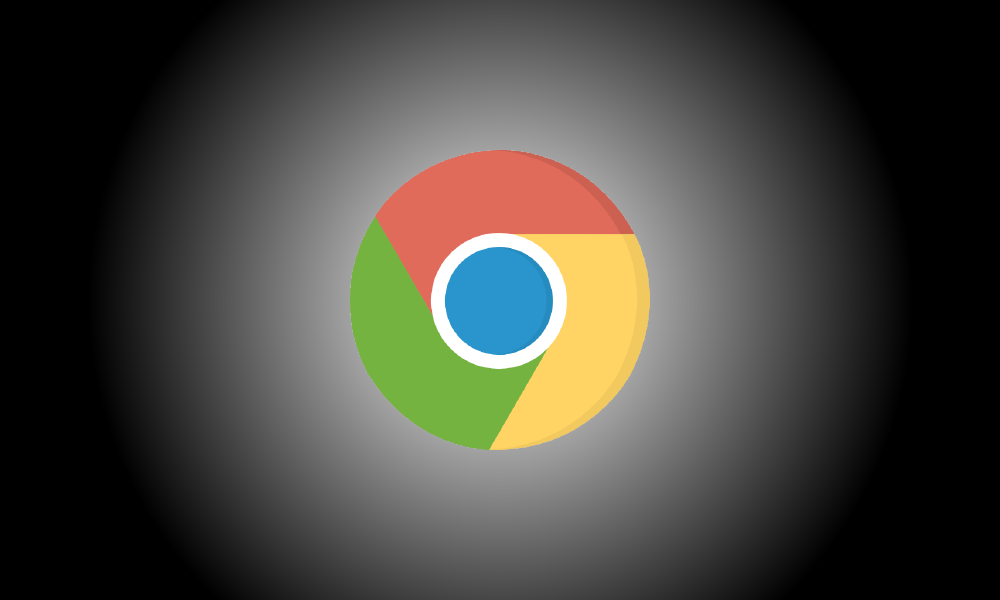Invoering
Google Chrome kan de donkere modus forceren op elke pagina die u bezoekt, waardoor een einde komt aan die afleidende witte achtergronden op uw verder zwarte bureaublad.
Dit is een voorbeeld van een brute-force oplossing.
Google Chrome heeft al een donkere modus.
Als u de donkere modus kiest, kunnen websites er automatisch naar overschakelen, als de site dit ondersteunt. De meeste websites beschikken echter niet over een geautomatiseerd dark mode—or any dark mode helemaal niet.
In plaats van te wachten tot miljoenen websites worden geadopteerd donkere modus, Chrome’s new “Force Dark Mode for Web Contents” option will darken all of them. It’s similar to utilizing “Smart Invert” on an iPhone – light colors will get brighter, but photos will remain same.
Dit is een brute-force-methode die minder aantrekkelijk zal zijn dan wachten tot websites hun eigen heldere nieuwe donkere thema's activeren. Het zal echter het hele internet zwart maken. Voorheen kon je browserplug-ins downloaden en installeren die heldere webpagina's automatisch zwart maakten. Het is nu opgenomen in Chrome.
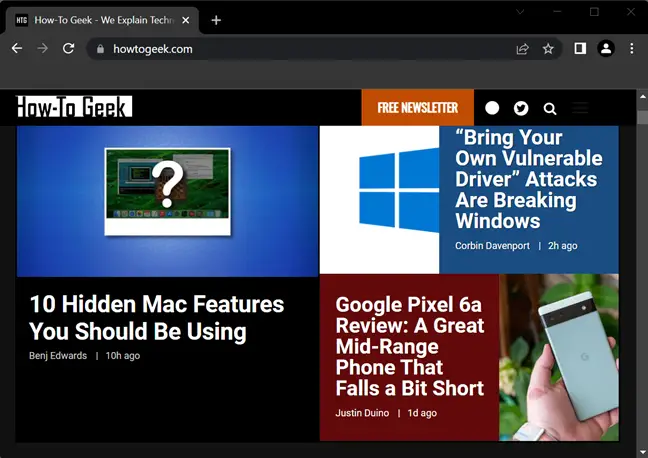
Als u deze optie inschakelt, wordt de donkere modus niet ingeschakeld in chroom; in plaats daarvan moet u de optie voor de donkere modus van uw besturingssysteem activeren. Ga in Windows 10 bijvoorbeeld naar Instellingen > Persoonlijke instellingen > Kleuren en kies "Donker" onder Kies uw standaard app-modus. Ga op macOS naar Systeemvoorkeuren > Algemeen en donkere modus inschakelen.
Hoe u ervoor kunt zorgen dat alle websites de donkere modus gebruiken
Wil je het een kans geven? Sinds Chrome 78 wordt deze optie aangeboden als een verborgen vlag. (We hebben geverifieerd dat het in juli 2022 nog steeds werkt op Chrome 103.) Het is, net als andere vlaggen, een experimentele optie die op elk moment kan worden gewijzigd of ingetrokken. Het kan op een dag een echte optie worden op het scherm Instellingen van Chrome, of het kan gewoon verdwijnen.
Voer "chrome:/flags" in de Omnibox van Chrome in en druk op Enter om het te vinden.
Typ 'donkere modus.”
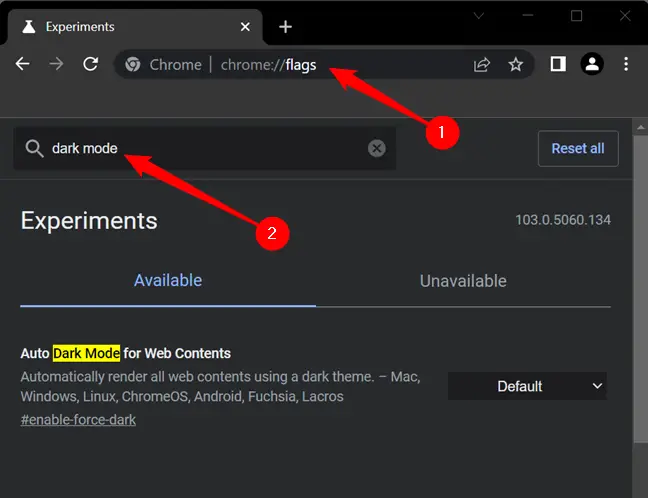
Vink voor de standaardconfiguratie het vakje rechts van "Auto donkere modus voor webinhoud" aan en klik op "Ingeschakeld".
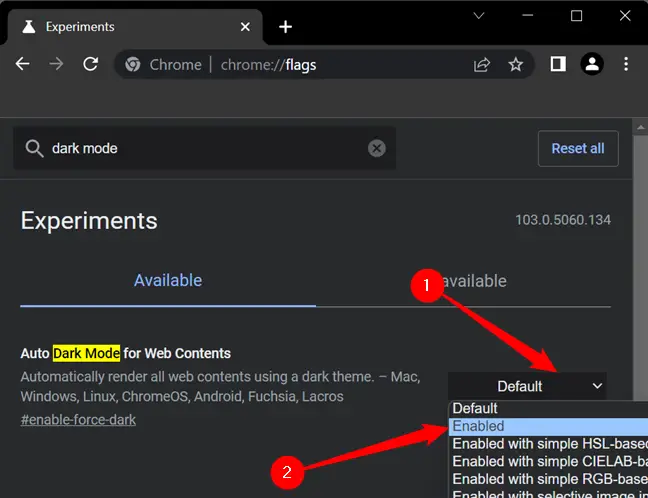
Tot herstart Chrome, klik op 'Opnieuw starten'. Alle open websites worden gesloten en opnieuw gestart door Chrome. Voordat u de browser opnieuw start, moet u alle inhoud op die sites opslaan, zoals wat u in tekstvelden hebt ingevoerd.
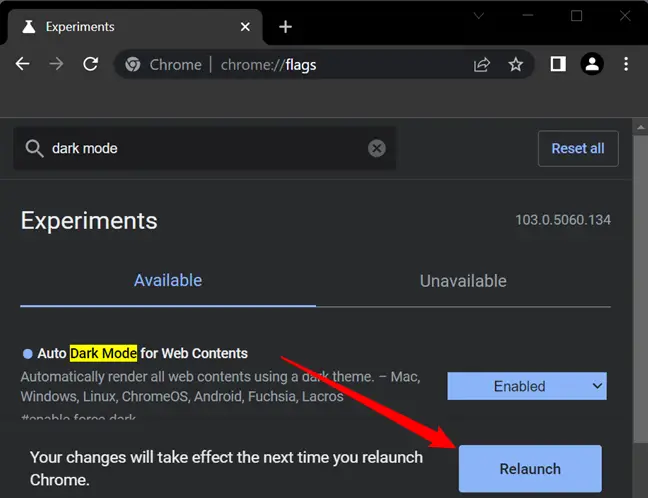
Kijk om je heen en zie hoe het werkt. Als het je niet bevalt, ga je terug naar de Experimenten-pagina van Chrome, zet je deze optie terug op 'Standaard' en start je de browser opnieuw. Nadat u deze functie heeft uitgeschakeld, knoeit Chrome niet langer met websitekleuren.
Je kunt ook experimenteren met extra Force Dark Mode-parameters. De verschillende modi bieden verschillende resultaten op websites. Sommigen van hen kunnen zelfs heldere foto's omkeren, waardoor ze donkerder worden. Dit verandert natuurlijk het uiterlijk van foto's, maar het kan handig zijn als u een continu zwart bureaublad wilt.
Als je niet van de donkere modus houdt, dwing jezelf dan niet om het te gebruiken. De donkere modus is populair, maar het is misschien niet beter voor u. Desondanks houden we van de donkere modus.